所属分类:web前端开发
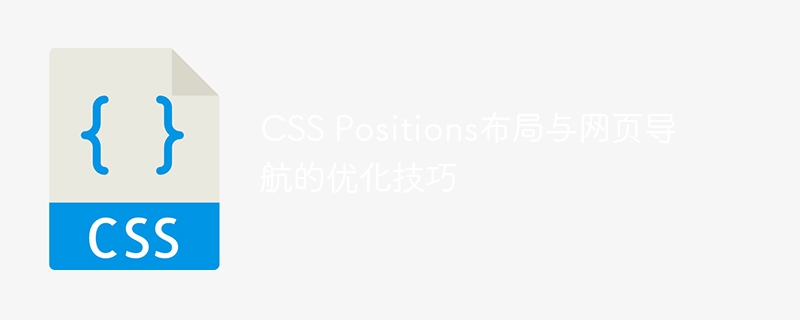
CSS Positions布局与网页导航的优化技巧
在网页设计与开发中,布局和导航是两个非常重要的方面。合理的布局可以使网页看起来整洁、美观,而优化的导航则可以提高用户的体验和效率。在这篇文章中,我们将介绍CSS Positions布局和网页导航的一些优化技巧,并提供具体的代码示例。
一、CSS Positions布局
相对定位是指通过设置元素的位置属性为relative,然后使用top、bottom、left、right属性来调整元素相对于其原本位置的偏移量。这种定位方法常用于微调元素的位置,如对齐、居中等。
示例代码:
<style>
.box {
position: relative;
left: 50px;
top: 50px;
background-color: #f0f0f0;
width: 200px;
height: 200px;
}
</style>
<div class="box">相对定位示例</div>绝对定位是指通过设置元素的位置属性为absolute,然后使用top、bottom、left、right属性来确定元素相对于其最近的非static定位祖先元素的偏移量。这种定位方法常用于创建覆盖层、弹出框等需要精确控制位置的元素。
示例代码:
<style>
.container {
position: relative;
width: 400px;
height: 400px;
}
.box {
position: absolute;
top: 50px;
left: 50px;
background-color: #f0f0f0;
width: 200px;
height: 200px;
}
</style>
<div class="container">
<div class="box">绝对定位示例</div>
</div>固定定位是指通过设置元素的位置属性为fixed,然后使用top、bottom、left、right属性来确定元素相对于浏览器窗口的偏移量。这种定位方法常用于创建固定在页面某个位置的元素,如导航栏、广告悬浮层等。
示例代码:
<style>
.navbar {
position: fixed;
top: 0;
left: 0;
width: 100%;
background-color: #f0f0f0;
height: 50px;
}
</style>
<div class="navbar">固定定位示例</div>二、网页导航的优化技巧
随着移动设备的普及,响应式设计已经成为一种必备技能。对于导航来说,响应式设计可以使导航在不同尺寸的屏幕上自动调整布局,提供更好的用户体验。
示例代码:
<style>
.navbar {
display: flex;
flex-direction: column;
}
@media screen and (min-width: 768px) {
.navbar {
flex-direction: row;
}
}
</style>
<div class="navbar">
<a href="#">首页</a>
<a href="#">产品</a>
<a href="#">服务</a>
<a href="#">联系我们</a>
</div>为导航添加悬停效果可以提升用户的交互体验。通过CSS的hover伪类,我们可以设置鼠标悬停在导航链接上时的样式,如改变文字颜色、背景色、添加动画效果等。
示例代码:
<style>
.navbar {
display: flex;
}
.navbar a {
padding: 10px;
text-decoration: none;
color: #333;
transition: color 0.3s;
}
.navbar a:hover {
color: #ff0000;
}
</style>
<div class="navbar">
<a href="#">首页</a>
<a href="#">产品</a>
<a href="#">服务</a>
<a href="#">联系我们</a>
</div>为导航添加动画效果可以使页面更加生动有趣。我们可以利用CSS的transition属性和transform属性来实现导航的平滑过渡和动画效果。
示例代码:
<style>
.navbar {
display: flex;
}
.navbar a {
padding: 10px;
text-decoration: none;
color: #333;
transition: transform 0.3s;
}
.navbar a:hover {
transform: scale(1.2);
}
</style>
<div class="navbar">
<a href="#">首页</a>
<a href="#">产品</a>
<a href="#">服务</a>
<a href="#">联系我们</a>
</div>总结:
通过合理运用CSS Positions布局和优化网页导航的技巧,我们可以创建出更加美观、高效的网页。希望这些代码示例能对你的网页设计和开发有所启发,提升用户体验和提高工作效率。